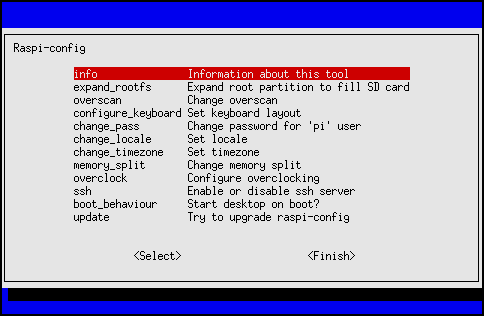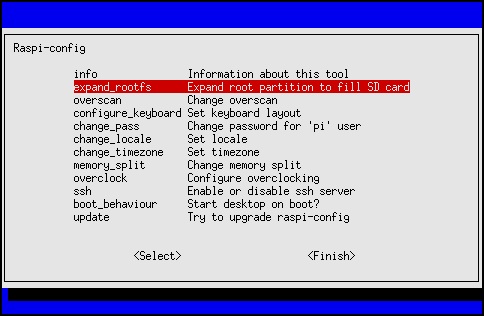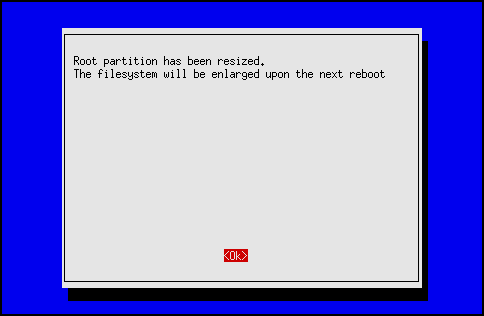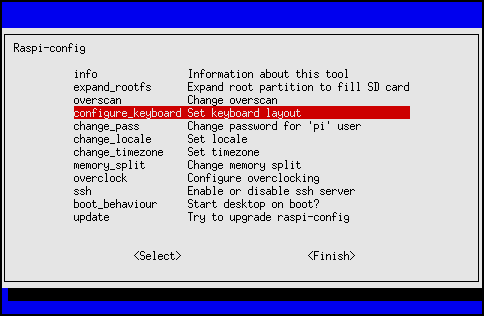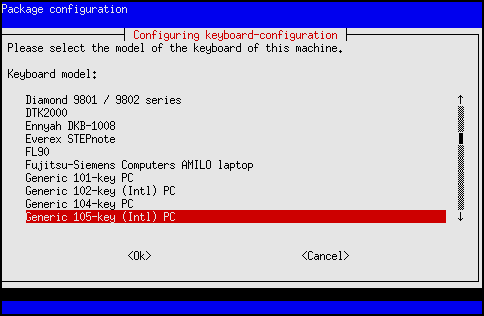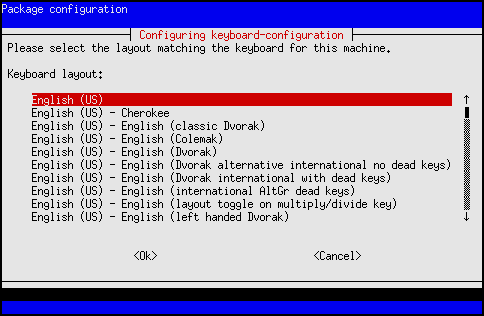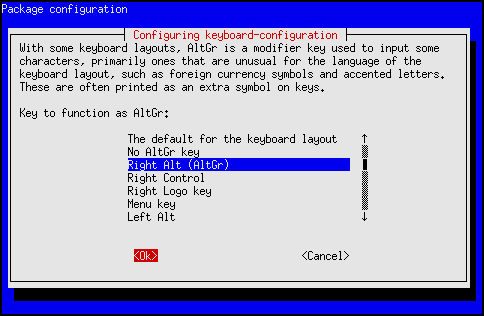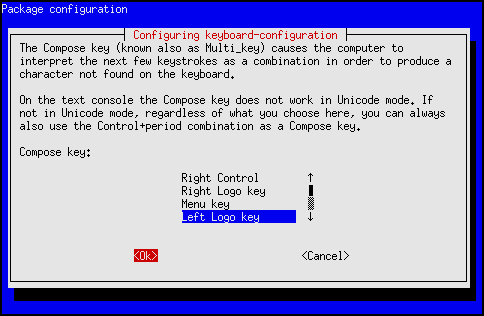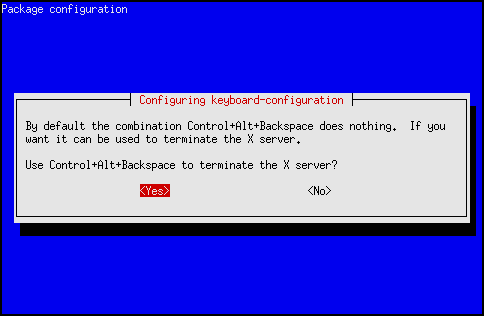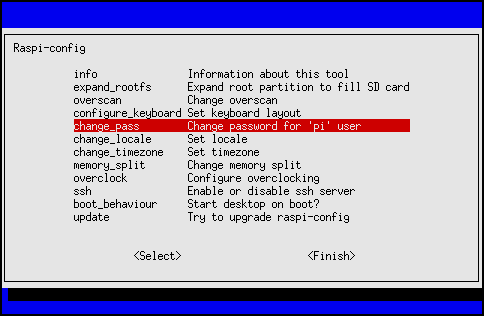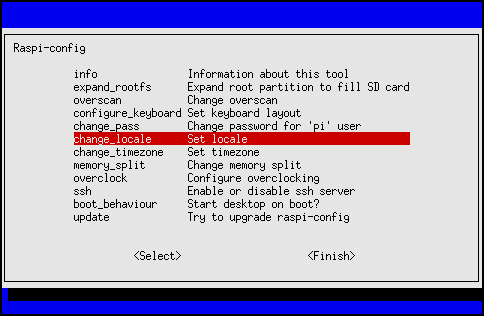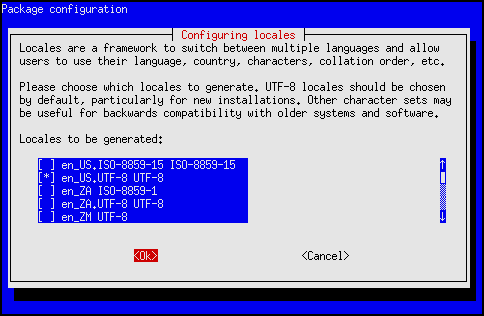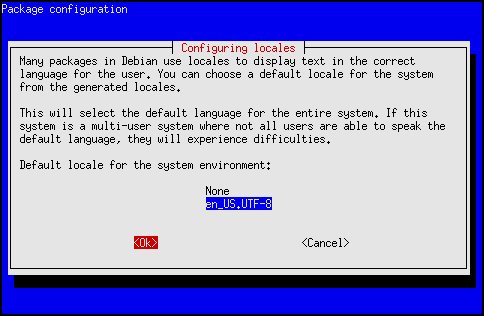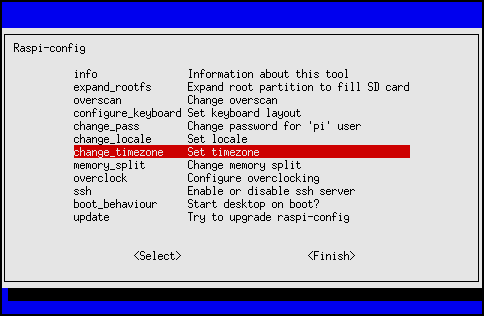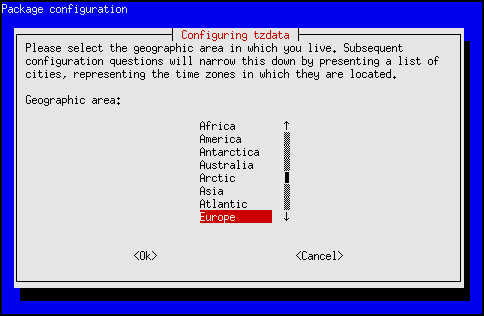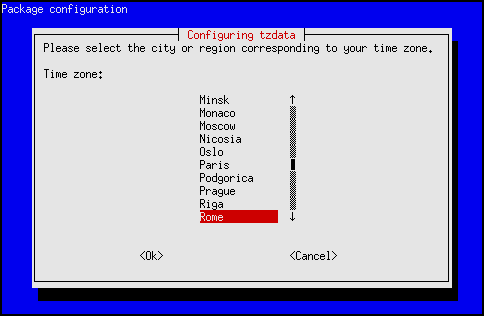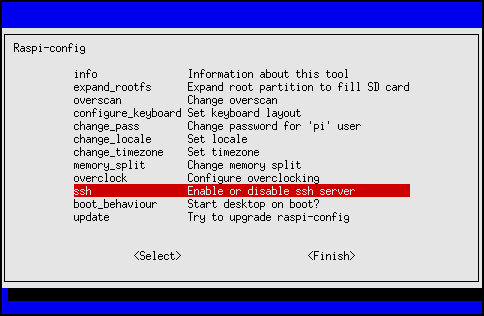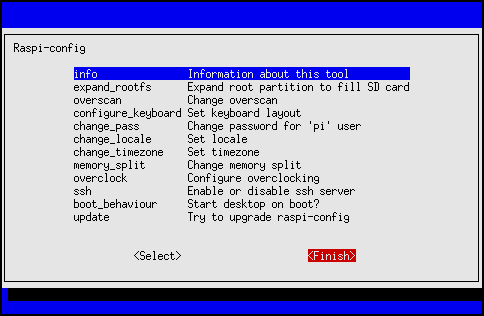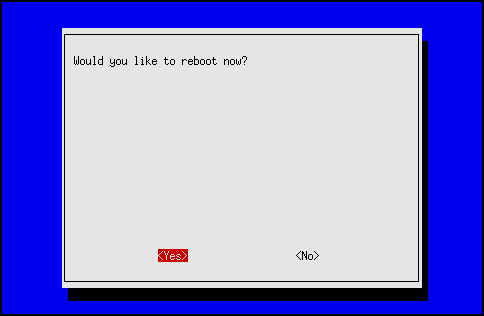Raspberry PI-Raspbian-Configurazione
Raspbian Wheezy 2013-09-25
Le cose sono un po` cambiate, il programma di aiuto alla configurazione di base si e` aggiornato/evoluto aggiungendo le voci per il modulo camera e raggruppando altre in sottomenu. La 'filosofia di base' e` rimasta comunque la stessa.
Potrebbero esserci problemi per la configurazione della tastiera, la voce non fa` altro che eseguire il comando:
dpkg-reconfigure keyboard-configuration
se andate a controllare, troverete che in alcuni casi "complessi", potrebbe non funzionare, quindi dovrete editare il file "/etc/default/keyboard", configurandolo secondo le vostre necessita`, un esempio:
# KEYBOARD CONFIGURATION FILE # Consult the keyboard(5) manual page. XKBMODEL="pc105" XKBLAYOUT="us" XKBVARIANT="" XKBOPTIONS="" BACKSPACE="guess"
Raspbian Wheezy 2012-12-16
- Credenziali d'accesso preconfigurate/Default login
- username: pi
- password: raspberry
Avete preparato la vostra SD Card ?
Inseritela nel Raspberry Pi, collegate le vostre periferiche (almeno tastiera, mouse e monitor) ed accendetelo, e` sufficiente inserire la spina di alimentazione.
- Consiglio
- Utilizzare una presa con interruttore, per evitare di scollegare la spina o peggio, il connettore dal Raspberri Pi, ogni volta che si necessita di spegnere o riavviare
- Nota
- Per ora mi limitero` a riportare solo alcuni setup effettuati, per un primo utilizzo ce n'e` a sufficienza (credo).
Al primo avvio comparira` una maschera con alcune scelte da effettuare per una prima configurazione di base, e` solamente una interfaccia di aiuto, tutti i comandi, le configurazioni e personalizzazioni, potreste tranquillamente effettuarle da linea di comando una volta effettuato il login nel sistema, ma visto che si sono presi la briga di realizzarla, la useremo.
;P
- Nota
- Non sono presenti tutte le schermate di tutte le configurazioni prese in esame, alcune potrebbero mancare, fate sempre attenzione a quello che viene scritto, ovvero leggete bene la domanda che viene posta e rispondete con cognizione, se sbagliate, annullate o ripetete la procedura.
Questa e` la prima schermata di configurazione che vi apparira`:
Per spostarsi fra le opzioni si utilizzano i tasti 'freccia' (ovviamente), 'enter/invio' per confermare, tasto 'tab' per spostarsi fra le opzioni (solitamente "ok" e "abort").
Come prima operazione ho esteso l'immagine del sistema operativo all'intero spazio della SD Card, perche` durante la preparazione, il file immagine va ad occupare solamente lo spazio dell'immagine di origine che e` all'incirca 2GB, per utilizzarlo tutto, dovete effettuare questa operazione (oppure affidarvi ad altre utlility, oppure potete creare un'altra/e partizione/i con lo spazio rimanente, a voi la scelta).
Per fare qeusta operazione portiamoci su "export_rootfs" con la freccia verso il basso e premiamo invio/enter:
Questa utility preparera` per l'estensione a tutta la SD Card, cosa che verra` effettuata al riavvio del sistema, questa la schermata di avviso:
Non ho "overcloccato" il processore, sono passato alla configurazione della tastiera, nel mio caso, tastiera USA standard, poszionamoci sulla voce "configure_keyboard" e il solito "enter/invio":
Selezionate il modello, il layout di tastiera confermando come al solito le vostre scelte (nel mio caso USA standard):
Poi altre domande a cui rispondere, qual'e` il vostro tasto "AltGr":
Quale tasto volete utilizzare per la generazione della combinazione numerica delle lettere che sono e non sono presenti sulla tastiera:
Se intendete utilizzare la combinazione dei tre tasti "CTRL+ALT+BACKSPACE" per terminare la sessione dell' "Xserver" (visto che intendo sperimentare e sicuramente faro` qualcosa di inopportuno, ho scelto di attivarla):
Ora la password, non vorrete lasciare quella di default, cambiamola:
"Locale", la localizzazione, molti utilizzeranno l'italiana, comunque sia, di default e` (credo) GB, meglio sistemarla:
Utilizzate la barra spaziatrice per selezionare una o piu` localizzazioni che intendete utilizzare ed avere gia` pronte nel vostro sistema, comunque, solamente una sara` il defalut (nel mio caso, ho scelto una sola localizzazione/lingua):
e viene domandato (nel mio caso, avendone scelta solamente una ..):
"Timezone", l'orologio, le immagini direi siano sufficientemente eloquenti, dovete arrivare alla citta` del vostro fuso orario :) :
Per comodita` di gestione, ho scelto di attivare "ssh server", per potermi collegare in console da un'altro pc:
Altre configurazioni non le ho nemmeno considerate, come lo start del server "X" (il gestore di finestre), visto che una volta autenticati, e` possibile avviarlo con un semplice "startx".
Facciamo invio/enter su "Finish" (dal menu principale, usate il tasto tabulazione per selezionarlo):
Se avete scelto di espandere l'immagine del sistema a tutta la capienza della vostra SD Card, comparira` la richiesta di "reboot" (riavvio del sistema):
Ovviamamente non e` ancora completa la configurazione, questa e` una prima parte, ci sono tante altre cose da fare e sistemare, perlopiu` non si tratta di configurazioni, ma vere e proprie personalizzazioni.
- Nota
- La schemata di configurazione compare solamente la prima volta che viene avviato il sistema installato sulla SD Card, e` possibile richiamarla qualsivoglia col comando "raspi-config", preceduto da "sudo" perche` occorrono diritti amministrativi del 'superuser' (root)
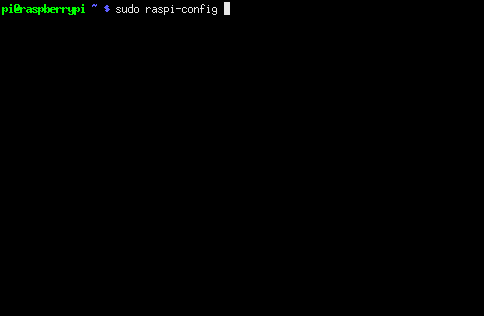
- Riferimenti
- raspi-config su elinux.org (en)